CentOS SNMP安装与配置指南
简单网络管理协议(SNMP)是一种用于管理和监控网络设备的协议,在CentOS系统上安装和配置SNMP服务可以帮助管理员有效监控和管理网络设备,以下是详细的步骤和说明:
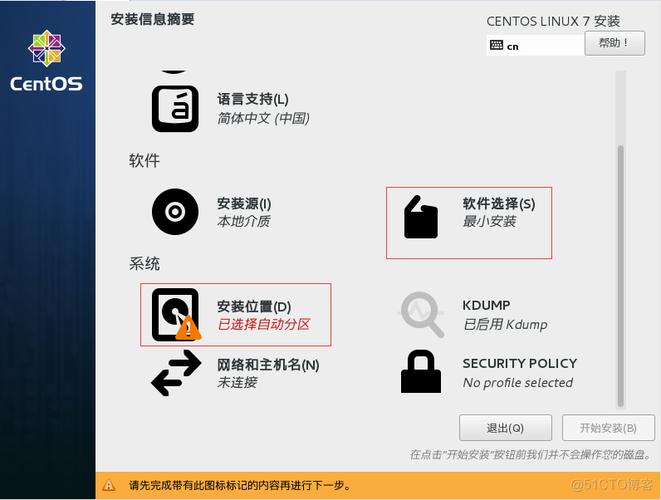
一、安装SNMP软件包
1. 更新YUM源并安装SNMP软件包
确保YUM源是最新的,并且系统中没有冲突的软件包,执行以下命令来更新YUM源:
- yum clean all
- yum makecache
- yum repolist
使用YUM安装SNMP相关的软件包:
- yum y install netsnmp netsnmputils
2. 验证安装
安装完成后,可以通过以下命令查看安装的SNMP版本号以验证安装是否成功:
- snmp v
还可以通过以下命令列出所有已安装的netsnmp相关软件包:
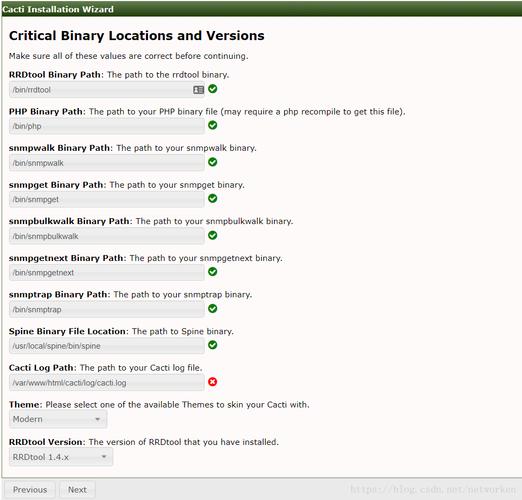
- rpm qa | grep netsnmp
二、配置SNMP服务
1. 编辑SNMP配置文件
SNMP的主要配置文件是/etc/snmp/snmpd.conf,你可以使用vi或nano等文本编辑器打开该文件:
- vi /etc/snmp/snmpd.conf
2. 设置SNMP团体名和访问控制
在配置文件中,你可以设置SNMP团体名以及允许访问的IP地址。
- com2sec notConfigUser default public
- group MyRoGroup v1 default
- group MyRoGroup v2c default
- group MyRoGroup usm default
- view systemview included .1.3.6.1.2.1.1
- view systemview included .1.3.6.1.2.1.25.1.1
- access MyRoGroup "" any noauth exact systemview none none
- dontLogTCPWrappersConnects yes
配置表示:
com2sec行定义了一个名为notConfigUser的团体,访问社区字符串为public。
group行定义了几个组,这些组使用了不同的SNMP版本。
view行定义了视图,指定了哪些MIB对象可以被访问。
access行定义了访问控制策略,允许任何IP地址使用MyRoGroup组进行只读访问。
3. 保存并关闭配置文件
完成编辑后,保存文件并退出编辑器。
三、启动并启用SNMP服务
1. 启动SNMP服务
使用systemctl命令启动SNMP服务:
- systemctl start snmpd
2. 设置SNMP服务开机自启动
为了确保SNMP服务在系统重启后自动启动,可以执行以下命令:
- systemctl enable snmpd
3. 验证SNMP服务状态
使用以下命令检查SNMP服务的状态,确保其正常运行:
- systemctl status snmpd
四、测试SNMP服务
1. 本地测试
在CentOS服务器上,可以使用snmpwalk命令进行本地测试:
- snmpwalk v 2c c public localhost system
此命令将获取本地系统的SNMP信息,如果输出正常,则说明SNMP服务工作正常。
2. 远程测试
从另一台机器上,可以使用snmpwalk或其他SNMP客户端工具进行远程测试。
- snmpwalk v 2c c public <CentOS_SERVER_IP> sysDescr.0
此命令将获取指定CentOS服务器的描述信息,如果输出正常,则说明SNMP服务响应正常。
五、常见问题及解答(FAQs)
Q1:如何更改SNMP监听的端口号?
A1:默认情况下,SNMP监听的是UDP 161端口,如果需要更改端口号,可以在/etc/snmp/snmpd.conf文件中添加或修改以下内容:
- agentAddress udp:162,udp6:[::1]:162
上述配置表示将SNMP代理地址更改为UDP 162端口,防火墙规则也需要相应调整以允许新端口的流量。
Q2:如何添加自定义MIB模块?
A2:添加自定义MIB模块需要编写相应的MIB文件和代码,并将其编译为共享库或代理,具体步骤如下:
1、编写MIB文件,描述需要监控的对象。
2、编写C文件,实现MIB文件中定义的对象的获取函数。
3、编译C文件生成共享库或可执行文件。
4、在snmpd.conf中加载新的MIB模块。
5、重启SNMP服务使配置生效。
详细过程可以参考相关文档或示例代码。
通过以上步骤,您可以在CentOS系统上成功安装和配置SNMP服务,并进行基本的监控和管理。











